Червоні очі можуть бути частою проблемою на портретних фото, особливо якщо знімок був зроблений зі спалахом. Однак завдяки сучасній камерній технології та методам обробки зображень вони стали рідше зустрічатися. Якщо ви все ще зустрічаєте фото з червоними очима, то не треба панікувати! Lightroom Classic CC надає простий у використанні інструмент, за допомогою якого ви можете швидко і ефективно усунути червоні очі. У наведеному посібнику ви дізнаєтеся крок за кроком, як використовувати цей інструмент.
Найважливіші висновки
- Червоні очі зазвичай виникають в результаті використання спалаху.
- Lightroom Classic CC надає спеціальний інструмент для видалення червоних очей.
- Важливо вибирати весь обсяг очей для отримання природного результату.
- Розмір зіниці та ступінь затемнення можуть бути гнучко налаштовані.
Посібник крок за кроком по видаленню червоних очей
Щоб видалити червоні очі з вашого зображення, слідуйте цим простим крокам:
Крок 1: Вибір зображення
Відкрийте Lightroom Classic CC та завантажте вибране зображення з червоними очима. Переконайтеся, що ви перебуваєте в режимі Розробки, щоб мати доступ до інструментів. Як тільки ваше зображення завантажиться, ви можете перейти в секцію інструменту для редагування червоних очей.

Крок 2: Активація інструменту для червоних очей
Клацніть на інструмент червоних очей у правій панелі інструментів. Є дві опції: «Звичайні червоні очі» та «Очі тварин». Оберіть відповідну опцію в залежності від об'єкта вашого зображення.
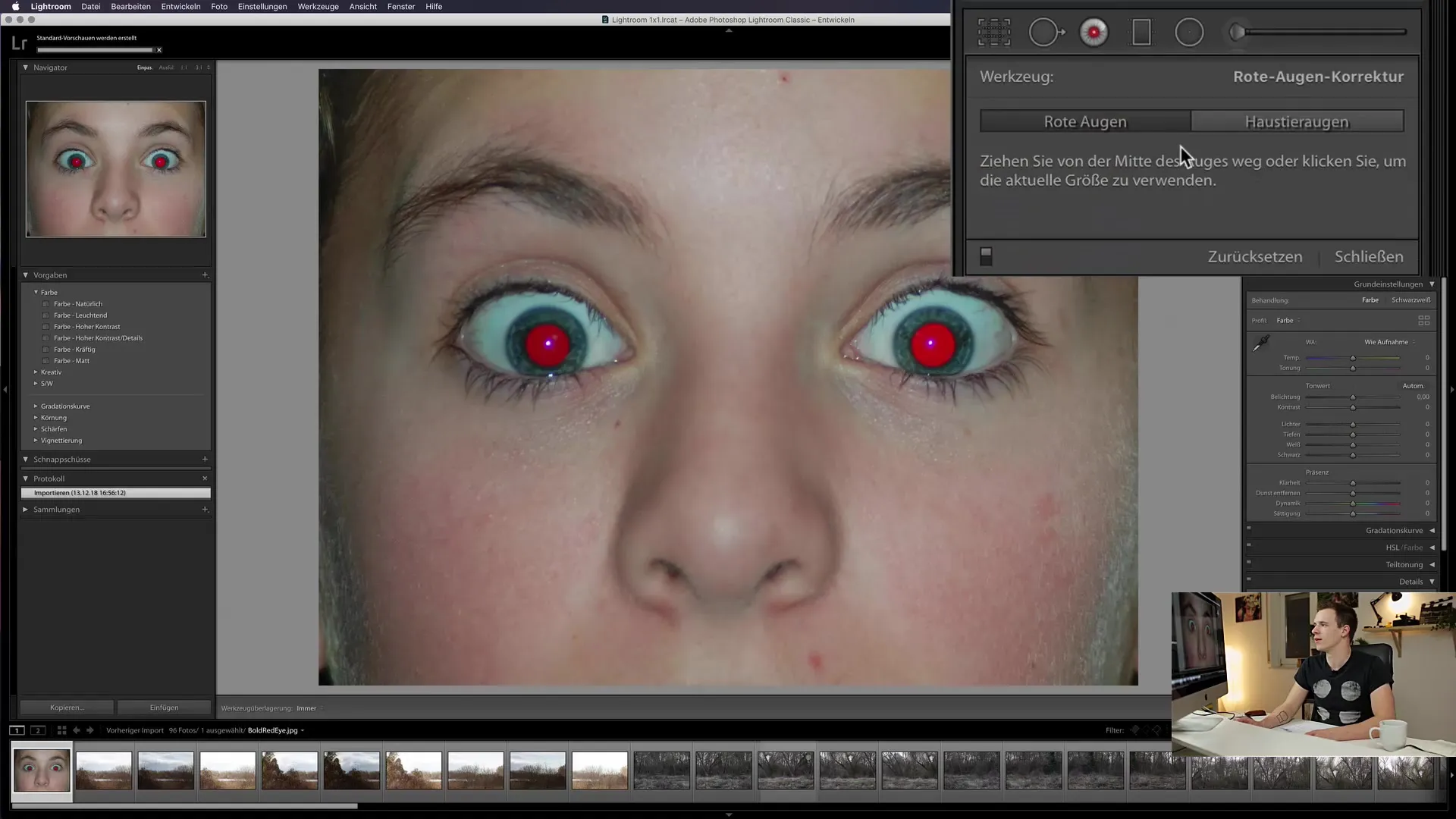
Крок 3: Вибір області червоного оча
Тепер ви можете намалювати коло навколо червоного оча. Переконайтеся, що ви вибираєте весь обсяг очей, а не лише червоний район. Це забезпечить рівномірну і природну обробку.
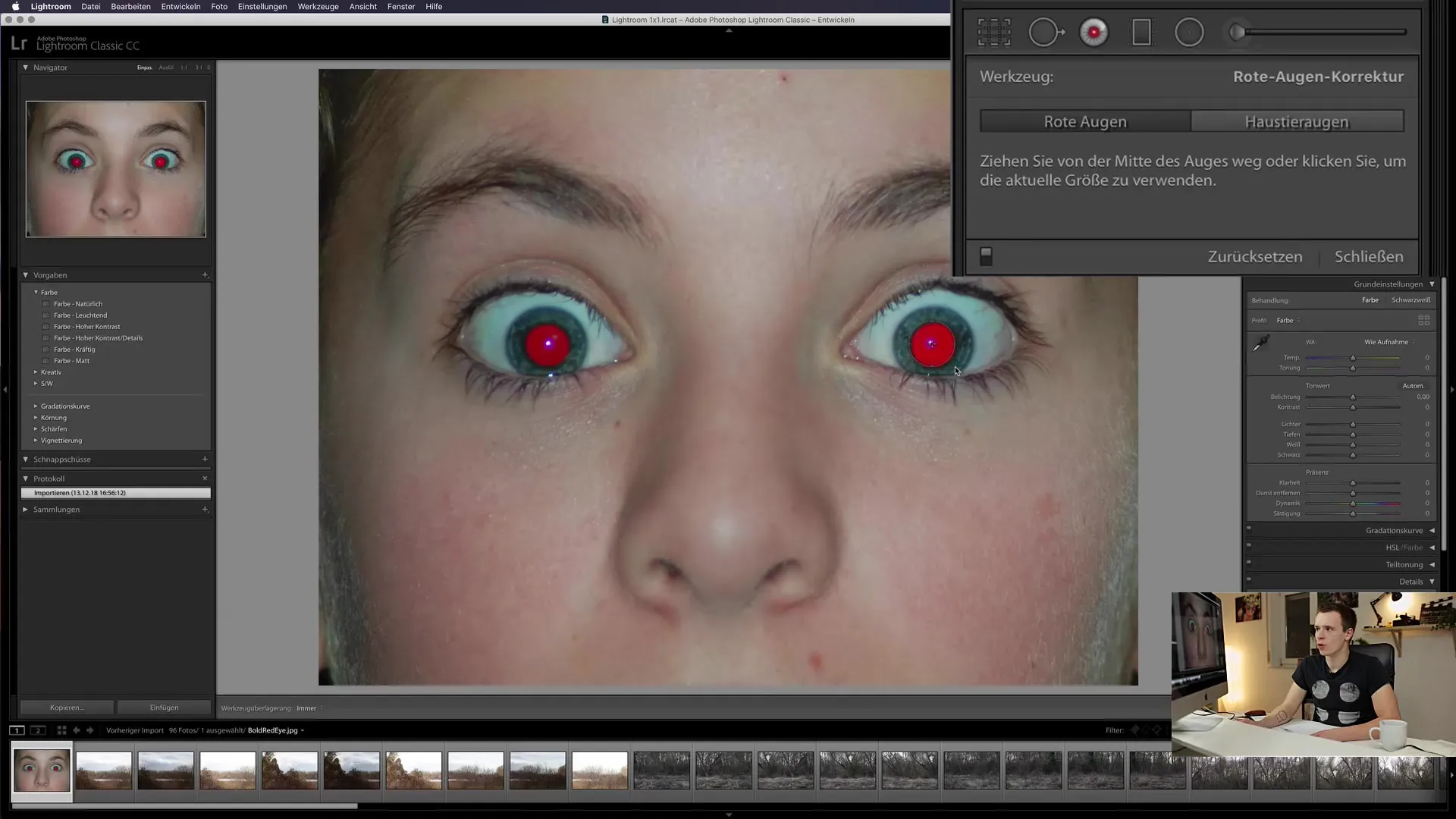
Крок 4: Внесення налаштувань
Після вибору очей ви помітите, що червоний ефект зникає, проте може виглядати штучно, оскільки око може бути забарвлене в чорний колір. Ви маєте можливість налаштувати розмір зіниці, щоб уникнути неприємних країв.
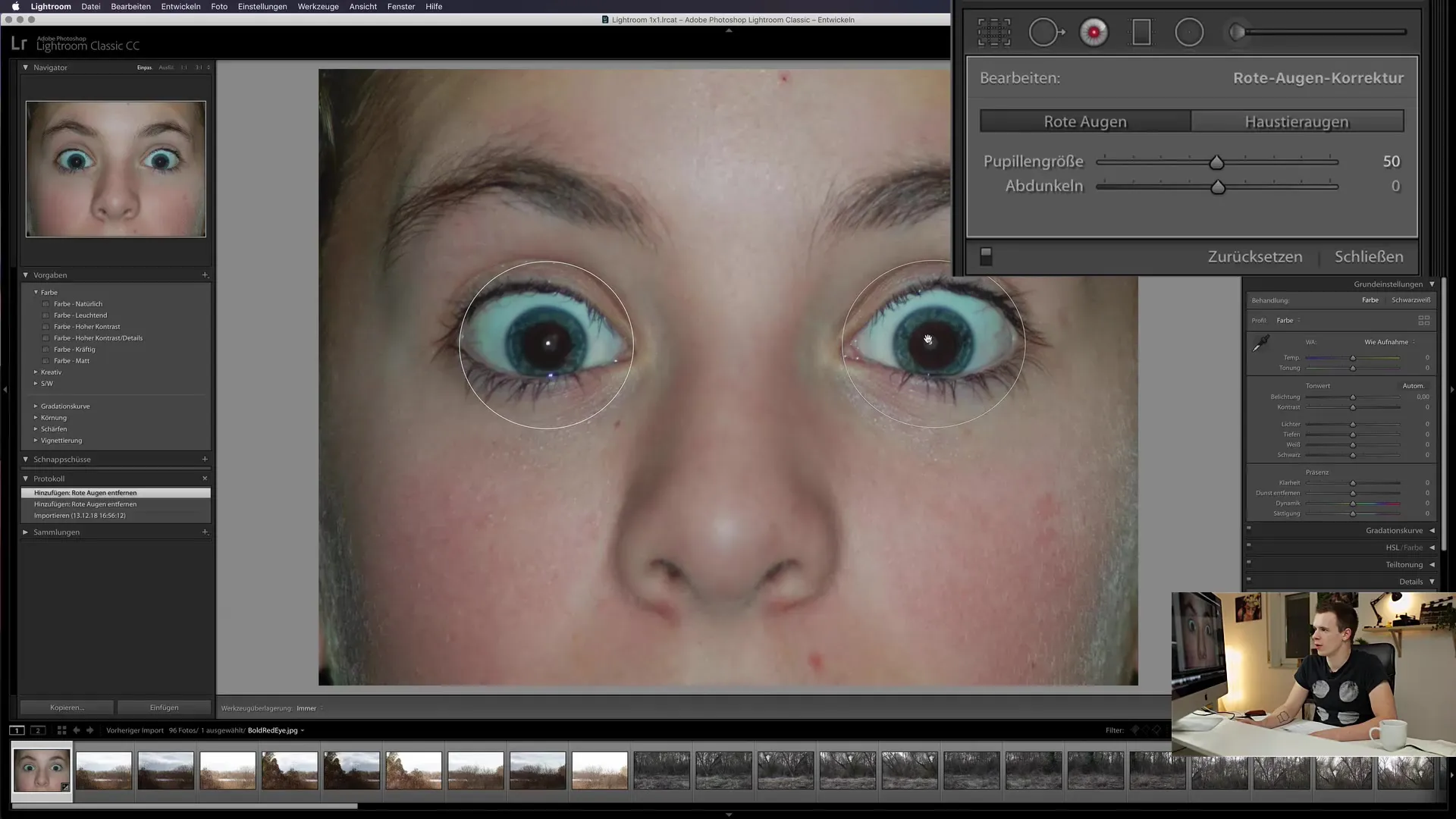
Крок 5: Налаштування ступеня затемнення
Після цього ви можете налаштувати ступінь затемнення. Граючи з регулятором, ви можете побачити, наскільки сильно очі затемнюються. Перебільшення може призвести до того, що результат виглядатиме штучно.
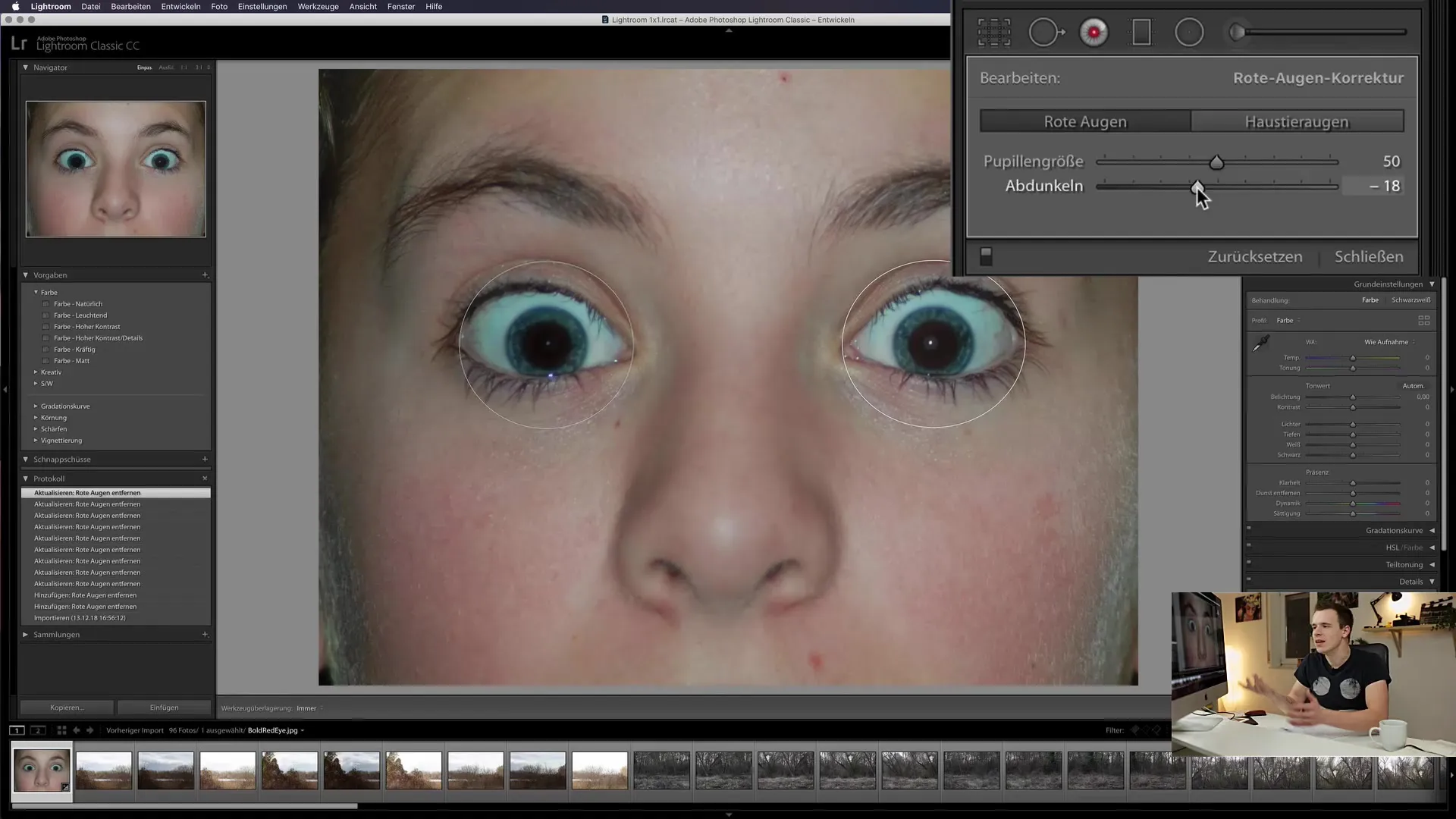
Крок 6: Повторення процедури для іншого ока
Якщо ваше зображення містить дві очі з червоними очима, повторіть процес для іншого ока. Переконайтеся, що налаштування є однаковими, щоб створити гармонійне зображення в цілому.

Крок 7: Збереження змін
Після внесення всіх налаштувань не забудьте зберегти зміни. Ви можете експортувати ваше відредаговане зображення, щоб продовжити обробку або поділитися ним звичним способом.

Резюме
Видалення червоних очей в Lightroom Classic CC - це простий та ефективний процес. З вірними інструментами та налаштуваннями ви зможете швидко позбутися червоних очей і покращити ваші портретні фотографії. Однак завжди краще уникати причини (наприклад, використання спалаху), щоб уникнути появи червоних очей в майбутньому.
Часто задані питання
Що робити, якщо інструмент для червоних очей не працює?Переконайтеся, що ви вибрали весь обсяг очей. Іноді недостатня точність вибору може призвести до небажаного результату.
Як уникнути появи червоних очей?Уникайте спалаху або розташовуйте його так, щоб він не був спрямований прямо на очі особи.
Чи існують альтернативи Lightroom для видалення червоних очей?Так, багато програм для обробки фотографій пропонують подібні функції для коригування червоних очей.
Чи можна також редагувати очі тварин за допомогою інструменту для червоних очей?Так, Lightroom надає можливість редагувати очі тварин, якщо вони здаються червоними.


